DriverBackup to przenośne oprogramowanie do tworzenia kopii zapasowych sterowników na komputer z systemem Windows
Dostępnych jest mnóstwo oprogramowania, które może tworzyć kopie zapasowe i przywracać sterowniki w systemie Windows 10(backup, and restore drivers on Windows 10) . Jeśli jednak szukasz czegoś, co jest przenośne i możesz je po prostu nosić ze sobą lub przesłać do chmury, aby używać go na dowolnym komputerze, sprawdź DriverBackup . To przenośne oprogramowanie do tworzenia kopii zapasowych sterowników systemu Windows(Windows Driver) oferuje funkcje, takie jak przywracanie, usuwanie, opcje wiersza poleceń i automatyczne przywracanie.
(DriverBackup Windows Driver Backup)DriverBackup Oprogramowanie do tworzenia kopii zapasowych sterowników systemu Windows
Program oferuje dyskretny widok wszystkich sterowników, w tym sterowników innych firm. Możesz wybrać, które sterowniki chcesz utworzyć, a które pominąć. Widok jest podobny do Menedżera urządzeń(Device Manager) . Możesz także wybrać filtrowanie i tworzenie selektywnej kopii zapasowej tylko strony trzeciej( only third party) lub tylko OEM. (only OEM.)W większości przypadków system Windows(Windows) zainstaluje zwykły sterownik, więc tworzenie kopii zapasowych selektywnych sterowników ma sens.
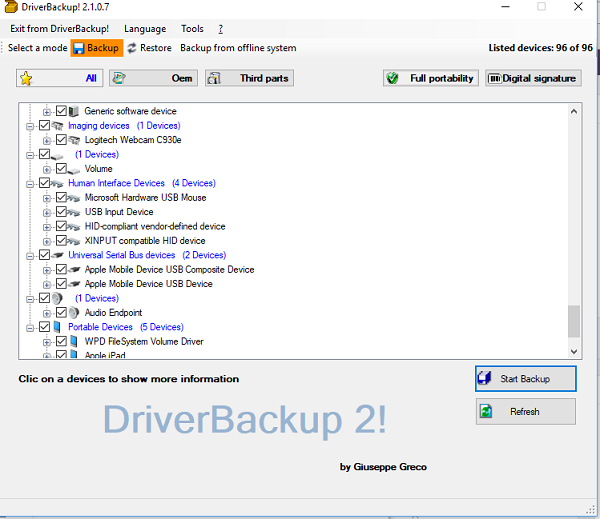
Podczas tworzenia kopii zapasowej(Backup) możesz wybrać opcję Pełna przenośność(Full portability) . Ten przycisk wybiera urządzenia, które są całkowicie kompatybilne z tworzeniem kopii zapasowych i przywracaniem. Podobnie, jeśli chcesz wykonać kopię zapasową sterowników z podpisem cyfrowym(backup drivers with a digital signature) , możesz to również zrobić.
Używając go po raz pierwszy, kliknij przycisk Rozpocznij tworzenie kopii zapasowej(Start Backup) . Pozwoli to wybrać ścieżkę kopii zapasowej, dodać opis, nazwać plik kopii zapasowej, format daty i tak dalej.
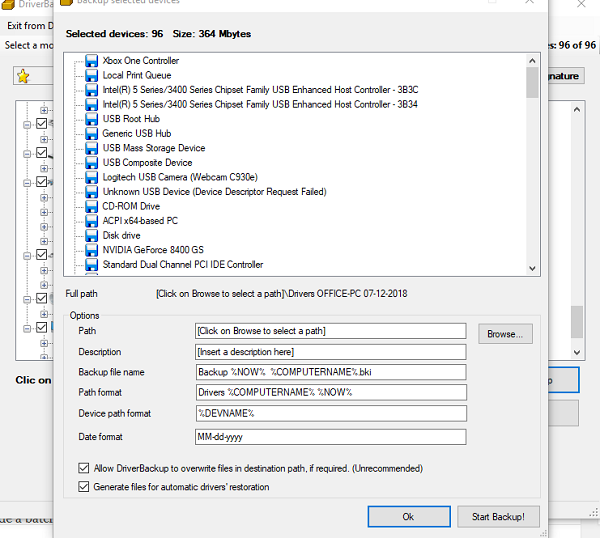
Masz tutaj dwie opcje:
- Allow DriverBackup! to overwrite files: W razie potrzeby możesz nadpisać pliki w ścieżce kopii zapasowej. W przeciwnym razie program zgłasza błąd.
- Wygeneruj plik do automatycznego przywrócenia:(Generate a file for auto-restoration:) Ta opcja powinna być używana do generowania plików wykonywalnych do automatycznego przywracania sterowników. Pliki te obejmują plik wsadowy „Restore.bat” i „Autorun.inf”, który umożliwia automatyczne uruchamianie na urządzeniach wymiennych.
Funkcje DriverBackup:
- Kopia zapasowa i przywracanie sterowników Windows
- Kopia zapasowa sterowników z systemu offline lub bez uruchamiania
- Rozpoznawanie nieznanego urządzenia, które przydaje się, jeśli zgubiłeś sterowniki i nie masz pojęcia o sprzęcie.
- Przełączniki wiersza poleceń(Command) ze zintegrowanym konstruktorem wiersza poleceń
- Kompatybilny z systemami 64-bitowymi
- Automatyczne generowanie plików autouruchamiania w celu przywrócenia sterowników. Jest to przydatne podczas tworzenia dysku DVD(DVD) lub napędu USB Autorun(Autorun USB) w celu zainstalowania oprogramowania na komputerze.
Kopia zapasowa z dysku twardego z prawidłową instalacją systemu Windows(Backup from Hard disk with valid Windows Installation)
Jest to interesująca funkcja tego oprogramowania, która umożliwia tworzenie kopii zapasowych sterowników z systemu offline. Potrzebuje prawidłowej instalacji systemu Windows(Windows) . Twierdzi, że działa z systemem Windows 7(Windows 7) i starszymi wersjami, ale myślę, że działa również z systemem Windows 10(Windows 10) .
Przywracanie z kopii zapasowej(Restoring from Backup) jest dość proste. Musisz wskazać go na kopię zapasową, a zacznie je przywracać jeden po drugim.
Ogólnie jest to dobre oprogramowanie, głównie ze względu na przenośność i opcję filtrowania. Mogę przechowywać go w chmurze wraz z plikiem kopii zapasowej i przywracać komputer za każdym razem, gdy znajdę problemy ze sterownikami. Pobierz go z sourceforge.net.
Related posts
Darmowe oprogramowanie do tworzenia kopii zapasowych i przywracania sterowników dla systemu Windows 11/10
Jak wyłączyć automatyczne aktualizacje sterowników w systemie Windows 10?
Zainstaluj awarię sterownika Realtek HD Audio, błąd OxC0000374 w systemie Windows 10
Najlepsze bezpłatne oprogramowanie do aktualizacji sterowników dla systemu Windows 11/10
Jak wyświetlić informacje o sterowniku sieci Wi-Fi w systemie Windows 11/10?
Identyfikator zdarzenia 219, gdy urządzenie jest podłączone; Nie udało się załadować sterownika WUDFRD
DUMo skanuje system Windows w poszukiwaniu aktualizacji sterowników sprzętu
Jak włączyć tryb NVIDIA Low Latency w systemie Windows 11/10?
Napraw błąd Windows Update 0x800f024b w systemie Windows 10
Jak wyświetlić listę wszystkich sterowników urządzeń w systemie Windows 11/10 z DriverView?
Zła aktualizacja sterownika GPU powodująca problemy w systemie Windows 11/10
Napraw panel dotykowy ASUS Smart Gesture, który nie działa w systemie Windows 10
Karta graficzna AMD lub NVIDIA nie została wykryta w systemie Windows 11/10
Eksportuj i twórz kopie zapasowe sterowników urządzeń za pomocą programu PowerShell w systemie Windows 11/10
Jak ręcznie zainstalować sterownik za pomocą pliku .INF w systemie Windows 11/10?
Jak zainstalować aktualizacje sterowników i opcjonalne w systemie Windows 11/10?
Skąd pobrać sterowniki dla systemu Windows 11/10
Jak wyłączyć wymuszanie podpisu kierowcy w systemie Windows 11/10?
Skąd pobrać sterowniki NVIDIA dla systemu Windows 11/10
Komputer z systemem Windows zawiesza się podczas instalacji sterownika graficznego
